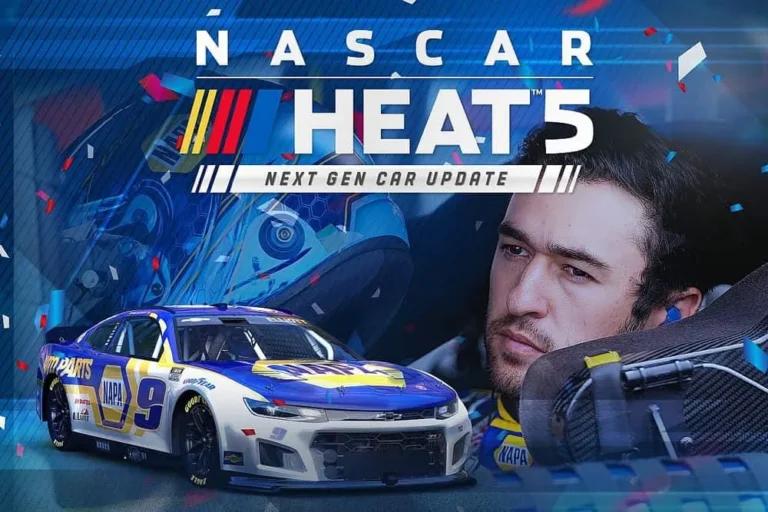Для передачи данных на USB-накопитель откройте Проводник Windows, выделите необходимые файлы и скопируйте их сочетанием клавиш Ctrl+C. Затем откройте USB-накопитель, щелкните правой кнопкой мыши и выберите Вставить.
Могу ли я сохранить сохраненные данные с PS4 на USB-накопитель и перенести на PS5?
Ваши сохраненные данные с PS4 могут путешествовать вместе с вами на PS5!
- Загрузите сохраненные данные игры PS4 на USB-накопитель с помощью исходной консоли.
- Вставьте USB-накопитель в PS5 и скопируйте сохраненные данные на нее.
- Если на PS5 уже есть существующие сохраненные данные для той же игры, вы можете перезаписать их данными с USB-накопителя.
PS4 автоматически сохраняет в облако?
Автоматизация сохранения в облаке для PS4
Вы можете автоматически загружать сохраненные данные игр в облачное хранилище, обеспечивая их резервное копирование и доступность на любых совместимых устройствах.
- Перейдите в Настройки
- Выберите Управление сохраненными данными приложения
- Откройте меню Автозагрузка
- Выделите игры, сохраненные данные которых вы хотите загрузить
Могу ли я вернуть данные своей PS4?
Восстановление данных PS4 возможно, если у вас есть резервная копия.
- Если вы не входили в PlayStation™Network, данные восстанавливаются только на исходную систему.
- Для восстановления на другой PS4, войдите в сеть до создания резервной копии.
Как мне получить все сохраненные данные на PS4?
Перенос данных с другой консоли PS4 на новую систему осуществляется следующим образом:
- На новой консоли PS4 выберите Настройки > Система > Перенести данные с другой PS4.
- Следуйте дальнейшим инструкциям на экране.
Завершив перенос, все ваши данные и конфигурация будут перенесены на новую систему, обеспечивая беспрерывность игрового процесса.
Примечание:
- Перед переносом убедитесь, что обе консоли подключены к одной и той же сети Wi-Fi или через локальный кабель Ethernet.
- Переносимые данные включают игры, сохранения, системные настройки, скриншоты и другую информацию, связанную с вашей учетной записью PlayStation Network.
- Перенос данных может занять некоторое время в зависимости от объема данных, поэтому наберитесь терпения и не прерывайте процесс.
Данные сохранения хранятся на диске или PS4?
Ключевые данные хранятся на системной памяти консоли PS4.
- Возможно копирование сохраненных данных между функциями консоли.
Можете ли вы перенести данные PS4 на другую PS4 без кабеля локальной сети?
Как перенести данные PS4 без локальной сети:
- Создайте резервную копию данных PS4 на USB-накопитель через “Настройки” -> “Система” -> “Резервное копирование и восстановление”.
- Подключите USB-накопитель к другой PS4 и выберите “Восстановить PS4” в том же разделе настроек.
- Выберите файл резервной копии и подтвердите восстановление.
Как включить USB-порт для передачи данных?
Ручная процедура включения USB-портов в ОС Windows 10, 8, 7 Перейдите в меню «Пуск» и введите «devmgmt. msc» в поле поиска, чтобы запустить диспетчер устройств. Обратите внимание на контроллеры универсальной последовательной шины. Теперь пользователь получит список доступных USB-портов. Щелкните правой кнопкой мыши параметр порта USB и отключите/включите порт.
How do I get my PlayStation cloud saves?
Чтобы получить сохранённые данные PlayStation из облачного хранилища:
- Перейдите в Настройки > Данные сохранений и настройки игры/приложения.
- Выберите Данные сохранений (PS5) или Данные сохранений (PS4).
- Выберите Облачное хранилище и выберите игру.
- Нажмите кнопку Загрузить в хранилище консоли.
Полезная информация:
* Перед загрузкой данных из облака убедитесь, что на вашей консоли достаточно свободного места. * Загруженные сохранённые данные будут перезаписывать любые локальные сохранения для выбранной игры. * Вы можете загрузить только сохранённые данные, соответствующие консоли, на которой вы в данный момент находитесь (например, сохранения PS4 можно загрузить только на PS4). * Если вы загрузите сохранения с другой консоли, могут возникнуть проблемы с трофеями и прогрессом в квестах.
Могу ли я использовать USB-накопитель для переноса сохраненных игровых данных?
Для переноса сохраненных игровых данных без использования USB-накопителя воспользуйтесь следующим методом:
- Подключитесь к беспроводной сети и войдите в PSN на исходной PS4.
- Соедините две PS4 кабелем Ethernet для установления прямого соединения.
- Важная информация: Передача данных через кабель Ethernet возможна только между двумя системами PS4.
How do I recover data from a dead PS4 hard drive?
Восстановление данных с неисправного жесткого диска PS4 Способ восстановления данных из резервной копии: 1. Подключите USB-накопитель к консоли PS4. 2. Перейдите в Настройки > Система > Резервное копирование и восстановление. 3. Выберите Восстановить PS4. 4. Выберите резервную копию, которую хотите восстановить. 5. Подтвердите выбор нажав Восстановить > Да. Важные советы: * Убедитесь, что USB-накопитель отформатирован в файловой системе FAT32. * Резервная копия должна быть создана на исправном жестком диске PS4. * Если резервная копия создана на другой консоли PS4, она может быть несовместима с текущей консолью. * Во время восстановления консоль будет переформатирована и все данные на ней будут удалены. Рекомендуется предварительно создать резервную копию всех важных данных.
Как СОХРАНИТЬ ИГРОВЫЕ ДАННЫЕ PS4 на USB-НАКОПИТЕ (Учебное пособие для PS4)
Для сохранения игровых данных PS4 на USB-накопителе подключите его к консоли.
- Перейдите в Настройки > Управление сохраненными данными приложения.
- Выберите Сохраненные данные в системном хранилище и нажмите Копировать на USB-накопитель.
- Отметьте сохранения необходимых игр.
Как СОХРАНИТЬ ИГРОВЫЕ ДАННЫЕ PS4 на USB-НАКОПИТЕ (Учебное пособие для PS4)
Какой формат должен быть у моего USB-накопителя для PS4?
При выборе USB-накопителя для PS4 важна его файловая система, которая должна быть exFAT или FAT32.
Потеряю ли я сохраненные данные на PS4?
Не бойтесь потерять свои игровые успехи на PS4! Воспользуйтесь онлайн-хранилищем для сохранения своих сохраненных игр и других данных.
- Перейдите в Настройки > Управление сохраненными данными приложения > Сохраненные данные в онлайн-хранилище.
- Выберите Загрузить в системное хранилище и выберите данные, которые вы хотите восстановить из своих онлайн-резервных копий.
Какой самый быстрый способ перенести данные с PS4 на PS5?
Передача данных по сети Wi-Fi. Самый быстрый (и простой) способ передачи данных PlayStation — через сетевое подключение. Когда вы впервые включаете новую консоль, ваша PS5 проведет вас через процесс настройки, включая перенос данных с PS4 на PS5.
Как восстановить потерянные данные сохраненной игры на PS4 без PS Plus?
Потерянные сохраненные данные с PS4 можно восстановить без PS Plus.
Проверьте облачные сохранения в “Настройки” > “Сохраненные данные приложения” > “Загрузить в системное хранилище”.
- Выберите и скачайте сохраненные игры.
- Восстановление утерянных данных завершено.
How do I transfer games without losing data?
Храните игровой прогресс в безопасности на Android:
- Автоматический вход: включите опцию “Автоматически входить в поддерживаемые игры” в приложении Google Play Игры для Android-устройств.
- Аккаунт Google Play: укажите аккаунт Google Play, в который осуществляется вход для сохранения игрового прогресса.
Есть ли способ перенести данные игры?
Для переноса игровых данных на устройствах Android оптимальным решением является Google Play Игры. Это облачное хранилище Google, используемое многими разработчиками для хранения следующих данных:
- Прогресс прохождения игр
- Достижения игрока
- Иная игровая информация
Для использования Google Play Игр необходимо:
- Убедиться, что игра поддерживает интеграцию с Google Play Играми.
- Войти в свою учетную запись Google на обоих устройствах.
- Запустить игру и войти в свой аккаунт Google Play Игр.
После выполнения этих условий данные игры будут автоматически синхронизированы между устройствами.
Почему я не могу перенести файлы на USB-накопитель?
Причина невозможности перемещения файлов на USB-накопитель может быть связана с файловой системой, используемой на устройстве, а именно:
- NTFS: поддерживает большие размеры файлов и подходит для использования на компьютерах с Windows.
- FAT32: более старая файловая система, которая поддерживает максимальный размер файла 4 ГБ. Она широко совместима с различными устройствами, включая компьютеры Mac и Windows, а также многие медиаплееры.
- exFAT: более современная файловая система, которая была разработана для преодоления ограничений FAT32. Она поддерживает большие размеры файлов и совместима с большинством современных операционных систем.
Если размер вашего файла превышает 4 ГБ и ваш USB-накопитель использует файловую систему FAT32, передача будет невозможна из-за ограничения размера файла. Чтобы справиться с этой ситуацией, вы можете:
- Преобразовать файловую систему USB-накопителя в NTFS или exFAT, используя встроенные утилиты Windows или сторонние инструменты.
- Разбить большой файл на более мелкие части, чтобы они соответствовали ограничению размера файла FAT32.
- Использовать внешнее запоминающее устройство или облачное хранилище, поддерживающее большие размеры файлов.
Понимание файловых систем и их ограничений может помочь избежать подобных проблем при работе с USB-накопителями и другими внешними запоминающими устройствами.
Как мне перенести свой игровой прогресс?
Миграция игрового прогресса Для синхронизации игрового прогресса между устройствами выполните следующие шаги: 1. Войдите в Google Play на обоих устройствах * Убедитесь, что на обоих устройствах вы авторизованы под одной учетной записью Google. 2. Загрузите игру на новое устройство * Откройте приложение Google Play Market на новом устройстве. * Найдите и загрузите ту же игру, что и на старом устройстве. 3. Восстановите прогресс * Запустите игру на новом устройстве. * Вам будет предложено восстановить прогресс, связанный с вашей учетной записью Google. * Нажмите на кнопку “Восстановить” и дождитесь завершения процесса. Дополнительная информация: * убедитесь, что устройства подключены к стабильному интернет-соединению во время переноса прогресса; * некоторые игры могут иметь дополнительные шаги или ограничения для переноса прогресса; * если вы испытываете проблемы с миграцией прогресса, обратитесь в поддержку разработчика игры или посетите официальный сайт игры для получения дополнительной информации.
Как перенести файлы на USB без копирования?
Для переноса файлов на USB без копирования, выберите все файлы в источниковой папке с помощью сочетания клавиш Ctrl+A.
Перетащите выбранные файлы непосредственно на значок USB-накопителя в окне проводника.
Как скопировать игры с PS4 на внешний жесткий диск, не удаляя?
Как скопировать сохраненные данные PS4 на USB-накопитель? Подключите USB-накопитель к системе PS4. Откройте «Настройки» > «Управление сохраненными данными приложения» > «Сохраненные данные в системном хранилище» > «Копировать на USB-накопитель». Выберите игру. Поставьте галочки рядом с данными, которые вы хотите скопировать, или выберите «Выбрать все» и выберите «Копировать».
Why my USB is not transferring data?
Отсутствие драйверов или их устарелость является распространенной причиной неудачной передачи данных с устройства Android через USB.
Драйверы Android ADB (Android Debug Bridge) отвечают за взаимодействие компьютера с устройством Android. Обновите драйверы или установите их, если они отсутствуют. Загрузить актуальную версию можно с официального сайта Android ADB.
Дополнительная информация:
- Убедитесь, что кабель USB исправен и подключен надежно.
- Проверьте настройки устройства Android. Возможно, передача данных USB отключена.
- Попробуйте разные USB-порты на компьютере. Некоторые порты могут быть несовместимы с передачей данных.
- При необходимости перезагрузите как компьютер, так и устройство Android.